15 logiciels gratuits pour Windows
Pour tout utilisateur averti, l’époque des logiciels payants est révolue depuis un bon bout de temps. Aujourd’hui, il existe une pléthore de logithèques en ligne qui permet de trouver en quelques clics des dizaines de logiciels gratuits et performants pour remplacer les ténors de l’époque pré-internet. Je veux dire par là qu’il y a 10 ans, tout le monde utilisait Microsoft Office, Norton Antivirus, Nero Burning Rom, Winzip, Internet Explorer et Outlook. Depuis que la concurrence à pointé le bout de son nez, elle a fait suffisamment de progrès pour proposer aussi bien, voir mieux, que les dinosaures du marché. Je vous propose donc 20 logiciels totalement gratuits que j’utilise pour Windows et qui suffisent à toutes les tâches informatiques habituelles. Cliquez sur les images pour télécharger les logiciels qui vous intéressent !
1. Internet
Aujourd’hui, bien que les internautes aient un large choix de navigateurs web, la majorité d’entre eux préfèrent garder Internet Explorer, soit par ignorance, soit par peur de perdre leurs repères. Pourtant, un navigateur tel que Firefox est ultra simple d’utilisation et dispose d’un nombre phénoménal d’extensions pour améliorer son efficacité en ajoutant de nombreuses fonctionnalités. De plus, lors de l’installation, il propose de récupérer automatiquement les favoris enregistrés par Internet Explorer ! Vous avez donc l’assurance de retrouver vos sites préférés dès la première utilisation de Firefox. D’autre part, les développeurs corrigent les failles de sécurité assez rapidement et les innovations sont généralement implantées sur Firefox avant qu’on les retrouve sur Internet Explorer…
![]()
2. Bureautique
Tout le monde connait Microsoft Office, la suite bureautique de Microsoft. Word, Excel, Powerpoint, etc. Alors oui, Office est efficace et complète. Mais elle reste chère ( bien que Microsoft fasse des efforts pour les étudiants ) et tout le monde n’a pas forcément envie de dépenser plus d’une centaine d’euros pour pouvoir rédiger des documents ou faire ses comptes. C’est pourquoi il existe une alternative, j’ai nommé Open Office. Cette suite bureautique est gratuite et dispose des mêmes outils que Microsoft Office : un traitement de texte, un tableur, un gestionnaire de bases de données, un logiciel pour créer des diaporamas, etc. (par contre, il ne fait pas pare-feu, comme le pensait Christine Albanel, ex-ministre de la culture…)

Qui dit bureautique dit aussi lecture de fichiers PDF. Et là, Acrobat Reader tient le haut du podium depuis de nombreuses années ! Pourtant, il est lourd et lent au démarrage. Vous devez sûrement connaître cette phase du chargement du logiciel ou il donne l’impression de charger plein de modules pendant de longues secondes. C’est agaçant ! Eh bien pour ne plus subir ce désagrément, il y a Foxit PDF Reader ^^ Foxit est un tout petit logiciel, ultra léger et rapide qui vous permet de lire tous vos fichiers PDF et de les éditer pour en copier une partie par exemple. De plus, il s’intègre parfaitement à Firefox et charge donc automatiquement les fichiers PDF sur lesquels vous cliquez dans un site internet.

Petit dernier de cette section bureautique, Notepad++. Vous connaissez sûrement le bloc note ou wordpad de Windows. Alors, il y a eu quelques améliorations avec Windows 7 mais c’est pas encore ça… Notepad++ est un petit éditeur de texte, surtout utilisé par les développeurs pour sa coloration syntaxique. Concrètement, si vous voulez développer un site internet par exemple, vous devrez utiliser du html, du javascript, du php, etc. Eh bien Notepad++ colorira les balises de code pour rendre l’ensemble plus clair. Il indique aussi le numéro des lignes, ce que ne fait pas le bloc note…

3. Multimédia
Concernant les lecteurs audio et vidéo, il est assez difficile de conseiller quelqu’un tant il en existe de différents. Néanmoins, certains lecteurs sont reconnus pour leur efficacité. Ensuite, c’est une question de goût (interface du logiciel). Pour ma part, j’ai gardé Windows Media Player. La version 12 distribuée avec Windows 7 est agréable et j’aime bien le fonctionnement de la bibliothèque. C’est simple et pratique. Maintenant, pour la lecture de vidéo, VLC est souvent recommandé. Pourquoi? Tout simplement parce qu’il peut lire quasiment toutes les vidéos sans avoir à installer de codecs supplémentaires. Ainsi, vous pouvez vous passer des packs de codec comme k-lite codec pack, qui souvent installent sur votre ordinateur plein de codecs inutiles (et tout ce qui est inutile est en trop sur un ordinateur). VLC peut aussi lire des flux vidéo en streaming, c’est à dire qu’il peut lire des chaines tv internet, des web émissions, etc.

Toujours dans le domaine de l’audio, Audacity peut s’avérer utile si vous souhaitez éditer des fichiers audio ou bien enregistrer votre voix. Il existe des dizaines de tutoriels sur internet qui vous expliqueront comment bien utiliser Audacity. D’ailleurs, vous en trouverez un ici même : Comment enregistrer du son avec Audacity.

Pour terminer cette section multimédia, je vous propose CDex. C’est un logiciel qui extrait les morceaux de vos CD audio et les convertit en fichiers WAV ou MP3. Il récupère automatiquement les informations telles que le nom de l’artiste, l’année de production, le genre et le titre des morceaux. Il vous suffit d’insérer votre cd, de lancer CDex et de cliquer sur le bouton extraire. Le tout prend quelques minutes et vos mp3 sont prêts ^^

4. Images/Photos
Pour trier vos photos, faire quelques petites retouches et les partager en ligne, il existe un outil simple, agréable et gratuit : Picasa 3 ! Ce logiciel appartenant à Google peut vérifier la présence de nouvelles photos ou images dans les dossiers que vous avez sélectionné. Une fois ajoutées à la photothèque, vous pouvez les consulter, retirer les yeux rouges ou régler la luminosité, puis les publier en un clic sur picasaweb pour les partager avec vos amis ! Autre atout, lors de l’installation, vous pouvez choisir d’utiliser la visionneuse de Picasa qui viendra remplacer celle de Windows par défaut. Elle est vraiment plus agréable. Un fond noir transparent, la possibilité de zoomer, de déplacer la photo dans le cadre, un slideshow des images en dessous et des boutons pour faire quelques modifications à la volée. Moi je ne m’en passe plus !

Pour tout ce qui est création graphique, retouche d’image, etc. tout le monde connaît Photoshop. C’est THE référence. Mais Photoshop coûte très, très cher. Et au lieu de le pirater, pourquoi ne pas se tourner tout simplement vers The Gimp ? Alors, je ne suis pas expert dans ce domaine, mais il me semble que The Gimp est très complet et que pour la majorité des petits et moyens travaux, il peut faire aussi bien que Photoshop ! Il est aussi plus rapide au démarrage et vous trouverez des dizaines de tutoriels sur internet pour réaliser tel ou tel effet. Donc la prise en main n’est pas un problème.

Je vous ai déjà parlé de VSO Image Resizer. C’est ce logiciel qui vous permet de redimensionner un groupe de photos en quelques clics. Je vous laisse (re)découvrir le tutoriel à ce propos. Il fait aussi partie de ces logiciels indispensables pour partager des photos avec ses amis, sa famille, etc. ^^ C’est avec The Gimp que toutes les bannières de cet article ont été réalisées !

5.Gravure
Dans cette section, il n’y aura qu’un logiciel. C’est un peu le même principe que pour les lecteurs audio/video. Des logiciels de gravure pour remplacer le traditionnel Nero, il en existe des dizaines. Moi, je vous conseille Burnaware Free Edition. Il dispose de toutes les fonctionnalités classiques pour graver et sauvegarder vos données : sauvegarde de documents et de photos, copie de cd audio, gravure d’images cd, création de cd audio, etc. Il supporte les cd, les dvd et même les blu-ray ! Simple d’utilisation et en français, il s’intègrera parfaitement à votre logithèque.

6. Utilitaires
Il doit souvent vous arriver de décompresser des archives reçues par mail ou téléchargées sur internet. Le plus connu des logiciels de décompression est Winzip. Mais il existe des alternatives telles que Winrar ou 7zip qui lui est totalement gratuit. Il propose plusieurs formats de compression et décompresse la plupart des types d’archive. Il s’intègre parfaitement dans le menu contextuel de windows (le clic droit sur les fichiers).

7. Sécurité
La sécurité en informatique est peut-être ce qu’il y a de plus important. Et généralement, les utilisateurs ont tendance à croire qu’en payant, ils auront une meilleure protection. Pourtant, ce n’est pas forcément le cas. Il existe des pare-feu, des antivirus et des antispywares gratuits qui sont aussi efficaces, voir plus, que les solutions payantes. Par ailleurs, certains logiciels payants qu’on peut télécharger sur internet sont des arnaques… Mais j’en reparlerai une autre fois. Bref, côté sécurité, c’est à chacun de voir. Avant, tout le monde (ou presque) utilisait Norton mais c’était une véritable usine à gaz qui était loin d’être parfaite niveau détection des virus. Aujourd’hui, le soft s’est beaucoup amélioré. Léger et performant, il fait très bien l’affaire. Cependant, si vous ne souhaitez pas payer de licence chaque année, il existe plusieurs alternatives gratuites et tout aussi performantes. C’est le cas par exemple de AVG 8.5. Antivirus gratuit et en français, il dispose d’un moteur résident qui surveille votre ordinateur en permanence, d’un moteur de protection des e-mails, d’un anti-spyware et d’un moteur de détection des liens urls. Son interface est agréable et il se met automatiquement à jour.

La sécurité de votre ordinateur passe aussi par un bon entretien du disque dur. A force d’utilisation, plein de fichiers inutiles viennent se stocker sur votre disque dur et finissent par le ralentir. C’est pourquoi, il est souvent conseillé d’utiliser CCleaner. Je vous renvoie d’ailleurs à mon tutoriel sur comment nettoyer windows ^^ . Il en existe d’autres, tels que regseeker par exemple. Mais j’aime bien Ccleaner. Il nettoie la base de registre et les fichiers temporaires internet et peut aussi désinstaller des programmes que vous n’utilisez plus ou vous permettre de désactiver certains logiciels au démarrage de votre ordinateur pour le rendre plus rapide.

Bien sûr, la meilleure protection pour votre ordinateur reste votre comportement ! On ne le répètera jamais assez : ne cliquez pas sur n’importe quel lien sans être sûr de savoir ou il vous emmène, ne téléchargez pas n’importe quel fichier, ne visitez pas les sites qui vous proposent de savoir qui vous bloque sur msn ou qui vous promettent de vous faire gagner plein d’argent facilement, ne renvoyez jamais les chain mail à tous vos contacts, etc.
Voilà ^^ Ce petit dossier touche à sa fin. J’espère qu’il vous sera utile. Bien sûr il existe des dizaines d’autres logiciels gratuits et performants mais il serait impossible de tous les traiter. Si vous en connaissez certains qui valent le coup, n’hésitez pas à m’en faire part dans les commentaires : D !
Mots-clés : freeware, internet, multimédia, sécurité, windows 7














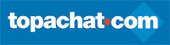
en effet, ces programmes/logiciels sont tous excellents et de haut niveau, je les utilise tous depuis 2 ans et plus, quoique Videolan et Avg soit mis de coté ici, car y a mieux surtout avec la suite Comodo Internet security suite, gratuit, pas vorace et tres stable, et ajoutez-y Comodo cleaner, qui est excellent, si vs désirez puissance pour nettoyer chaque semaine votre disque dur….
Merci
C’est juste pour Thunderbird. Je l’ai utilisé pendant un moment. Je prend note ^^
Bravo et merci pour cette liste ! Il manque encore Thunderbird, comme Outlook mais sans attirer les virus !
Merci pour ta participation ^^ Je connais XnView de nom mais je ne l’ai jamais essayé. N’hésitez pas à me parler de vos programmes préférés (et gratuits). Si j’en ai suffisamment, je pourrai faire un nouveau billet avec vos logiciels
Salut et bravo pour ce regroupement
Petit programme très sympa aussi : XnView
Il permet de renommer et de modifier de plein de façons différentes une ou un groupe d’images, vraiment très pratique.
Il a permet aussi de faire de print screen d’acquérir des images depuis un scanner, il fait des diaporama et j’en passes.
Je ne suis pas expert dans son utilisation, mais il est très facile à prendre en main et complet. Je ne peux plus m’en passer.
Excellent ce regroupement de bonnes idées.
Dans la catégorie sécurité, j’aurais ajouté ZoneAlarm comme pare feu. Et pour ma part, j’utilise avast comme antivirus mais je commence à douter de sa fiabilité. Quelqu’un a-t-il une idée de l’efficacité d’AVG par rapport à Avast?
Sinon dans la partie multimédia, j’aurais remplacé Burn Aware pas CDBurner XP pro que je trouve tout simplement génial. Ca reste un avis personnel
Excellent Ethan, merci pour cette page
Merci pour le compliment
Personnellement, je n’utilise pas de parefeu. Enfin, j’ai celui de Windows Seven activé par défaut. Donc je n’en ai pas proposé par manque de connaissance ^^.
Pour ce qui est de Avast, je te conseille de lire cet article qui compare AVG avec Avast. L’auteur est bien connu pour ses tutos sécurité
cool ton site mister Ethan
Merci ^^
C’est cool alors ^^ J’en écrirai sans doute d’autres de ce type, plus tard
Ouais franchement, pas mal, merci pour ce tuto ! :p Beaucoup de choses que je ne connaissais pas
Bah il y a Audacity par exemple que je connaissais pas
Donc oui ca sert xD Au moins pour moi c’est dja ca !
Bravo ^^
Vraiment bien fait ce « pti » tuto
J’ai mis le temps qu’il a fallu ! J’espère qu’il servira au moins ^^